bluetooth OPEL ZAFIRA C 2017.5 Інструкція з експлуатації інформаційно-розважальної системи (in Ukrainian)
[x] Cancel search | Manufacturer: OPEL, Model Year: 2017.5, Model line: ZAFIRA C, Model: OPEL ZAFIRA C 2017.5Pages: 129, PDF Size: 2.37 MB
Page 6 of 129
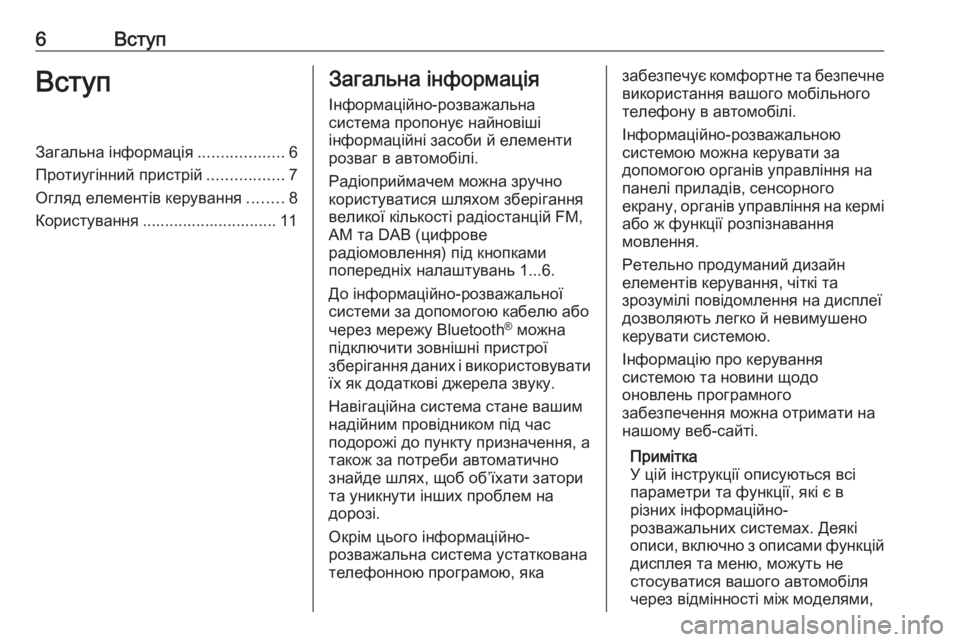
6ВступВступЗагальна інформація...................6
Протиугінний пристрій .................7
Огляд елементів керування ........8
Користування .............................. 11Загальна інформація
Інформаційно-розважальна
система пропонує найновіші
інформаційні засоби й елементи
розваг в автомобілі.
Радіоприймачем можна зручно
користуватися шляхом зберігання
великої кількості радіостанцій FM,
AM та DAB (цифрове
радіомовлення) під кнопками
попередніх налаштувань 1...6.
До інформаційно-розважальної
системи за допомогою кабелю або
через мережу Bluetooth ®
можна
підключити зовнішні пристрої
зберігання даних і використовувати
їх як додаткові джерела звуку.
Навігаційна система стане вашим надійним провідником під час
подорожі до пункту призначення, а
також за потреби автоматично
знайде шлях, щоб об’їхати затори та уникнути інших проблем на
дорозі.
Окрім цього інформаційно-
розважальна система устаткована
телефонною програмою, яказабезпечує комфортне та безпечне використання вашого мобільного
телефону в автомобілі.
Інформаційно-розважальною
системою можна керувати за
допомогою органів управління на
панелі приладів, сенсорного
екрану, органів управління на кермі
або ж функції розпізнавання
мовлення.
Ретельно продуманий дизайн
елементів керування, чіткі та
зрозумілі повідомлення на дисплеї
дозволяють легко й невимушено
керувати системою.
Інформацію про керування
системою та новини щодо
оновлень програмного
забезпечення можна отримати на
нашому веб-сайті.
Примітка
У цій інструкції описуються всі
параметри та функції, які є в
різних інформаційно-
розважальних системах. Деякі
описи, включно з описами функцій
дисплея та меню, можуть не
стосуватися вашого автомобіля
через відмінності між моделями,
Page 9 of 129
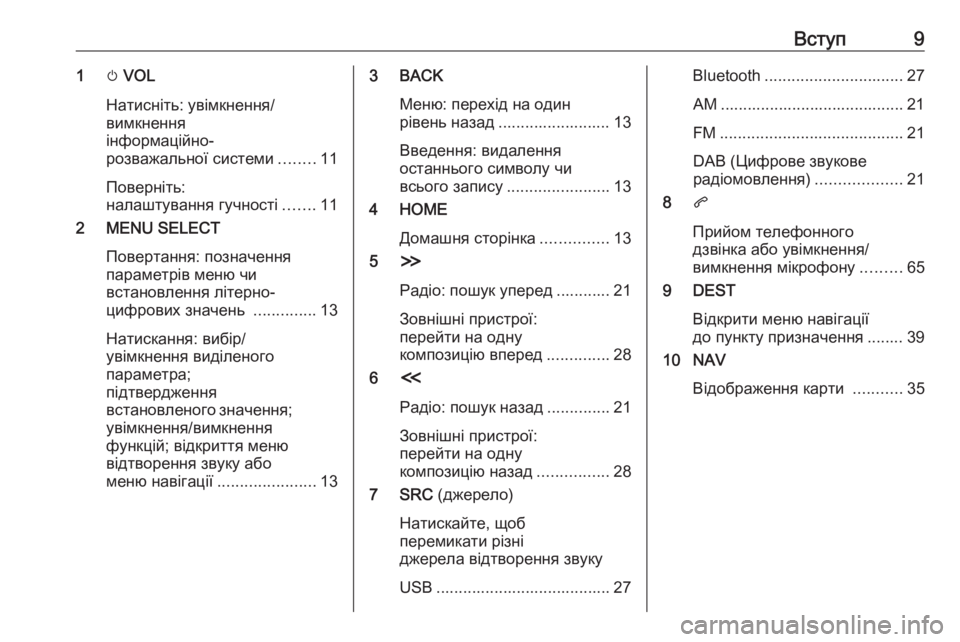
Вступ91m VOL
Натисніть: увімкнення/
вимкнення
інформаційно-
розважальної системи ........11
Поверніть:
налаштування гучності .......11
2 MENU SELECT
Повертання: позначення
параметрів меню чи
встановлення літерно-
цифрових значень ..............13
Натискання: вибір/
увімкнення виділеного
параметра;
підтвердження
встановленого значення;
увімкнення/вимкнення
функцій; відкриття меню
відтворення звуку або
меню навігації ......................133 BACK
Меню: перехід на один
рівень назад ......................... 13
Введення: видалення
останнього символу чи
всього запису ....................... 13
4 HOME
Домашня сторінка ...............13
5 H
Радіо: пошук уперед ............ 21
Зовнішні пристрої:
перейти на одну
композицію вперед ..............28
6 I
Радіо: пошук назад ..............21
Зовнішні пристрої:
перейти на одну
композицію назад ................28
7 SRC (джерело)
Натискайте, щоб
перемикати різні
джерела відтворення звуку
USB ....................................... 27Bluetooth ............................... 27
AM ......................................... 21 FM ......................................... 21
DAB (Цифрове звукове
радіомовлення) ...................21
8 q
Прийом телефонного
дзвінка або увімкнення/
вимкнення мікрофону .........65
9 DEST
Відкрити меню навігації
до пункту призначення ........ 39
10 NAV
Відображення карти ...........35
Page 12 of 129
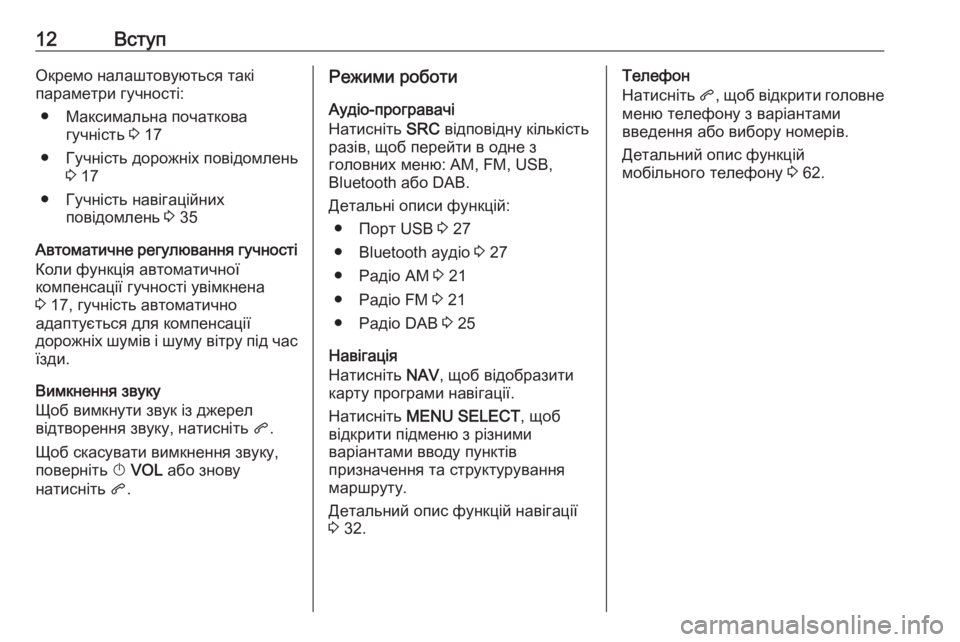
12ВступОкремо налаштовуються такі
параметри гучності:
● Максимальна початкова гучність 3 17
● Гучність дорожніх повідомлень 3 17
● Гучність навігаційних повідомлень 3 35
Автоматичне регулювання гучності Коли функція автоматичної
компенсації гучності увімкнена
3 17, гучність автоматично
адаптується для компенсації
дорожніх шумів і шуму вітру під час їзди.
Вимкнення звуку
Щоб вимкнути звук із джерел
відтворення звуку, натисніть q.
Щоб скасувати вимкнення звуку,
поверніть X VOL або знову
натисніть q.Режими роботи
Аудіо-програвачі
Натисніть SRC відповідну кількість
разів, щоб перейти в одне з
головних меню: AM, FM, USB,
Bluetooth або DAB.
Детальні описи функцій: ● Порт USB 3 27
● Bluetooth аудіо 3 27
● Радіо АМ 3 21
● Радіо FМ 3 21
● Радіо DAB 3 25
Навігація
Натисніть NAV, щоб відобразити
карту програми навігації.
Натисніть MENU SELECT , щоб
відкрити підменю з різними
варіантами вводу пунктів
призначення та структурування
маршруту.
Детальний опис функцій навігації
3 32.Телефон
Натисніть q, щоб відкрити головне
меню телефону з варіантами
введення або вибору номерів.
Детальний опис функцій
мобільного телефону 3 62.
Page 28 of 129
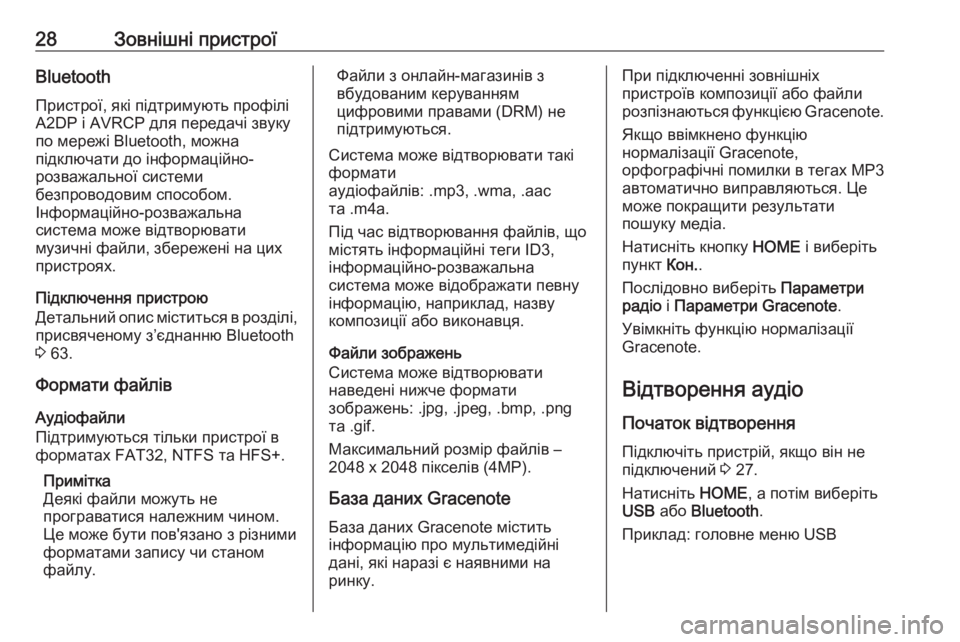
28Зовнішні пристроїBluetooth
Пристрої, які підтримують профілі
A2DP і AVRCP для передачі звуку
по мережі Bluetooth, можна
підключати до інформаційно-
розважальної системи
безпроводовим способом.
Інформаційно-розважальна
система може відтворювати
музичні файли, збережені на цих
пристроях.
Підключення пристрою
Детальний опис міститься в розділі, присвяченому з’єднанню Bluetooth
3 63.
Формати файлів
Аудіофайли
Підтримуються тільки пристрої в
форматах FAT32, NTFS та HFS+.
Примітка
Деякі файли можуть не
програватися належним чином.
Це може бути пов'язано з різними
форматами запису чи станом файлу.Файли з онлайн-магазинів з
вбудованим керуванням
цифровими правами (DRM) не
підтримуються.
Система може відтворювати такі формати
аудіофайлів: .mp3, .wma, .aac
та .m4a.
Під час відтворювання файлів, що
містять інформаційні теги ID3,
інформаційно-розважальна
система може відображати певну інформацію, наприклад, назву
композиції або виконавця.
Файли зображень
Система може відтворювати
наведені нижче формати
зображень: .jpg, .jpеg, .bmp, .png
та .gif.
Максимальний розмір файлів –
2048 х 2048 пікселів (4MP).
База даних Gracenote
База даних Gracenote містить
інформацію про мультимедійні
дані, які наразі є наявними на
ринку.При підключенні зовнішніх
пристроїв композиції або файли
розпізнаються функцією Gracenote.
Якщо ввімкнено функцію
нормалізації Gracenote,
орфографічні помилки в тегах МР3
автоматично виправляються. Це
може покращити результати
пошуку медіа.
Натисніть кнопку HOME і виберіть
пункт Кон..
Послідовно виберіть Параметри
радіо і Параметри Gracenote .
Увімкніть функцію нормалізації
Gracenote.
Відтворення аудіо
Початок відтворення
Підключіть пристрій, якщо він не
підключений 3 27.
Натисніть HOME, а потім виберіть
USB або Bluetooth .
Приклад: головне меню USB
Page 29 of 129
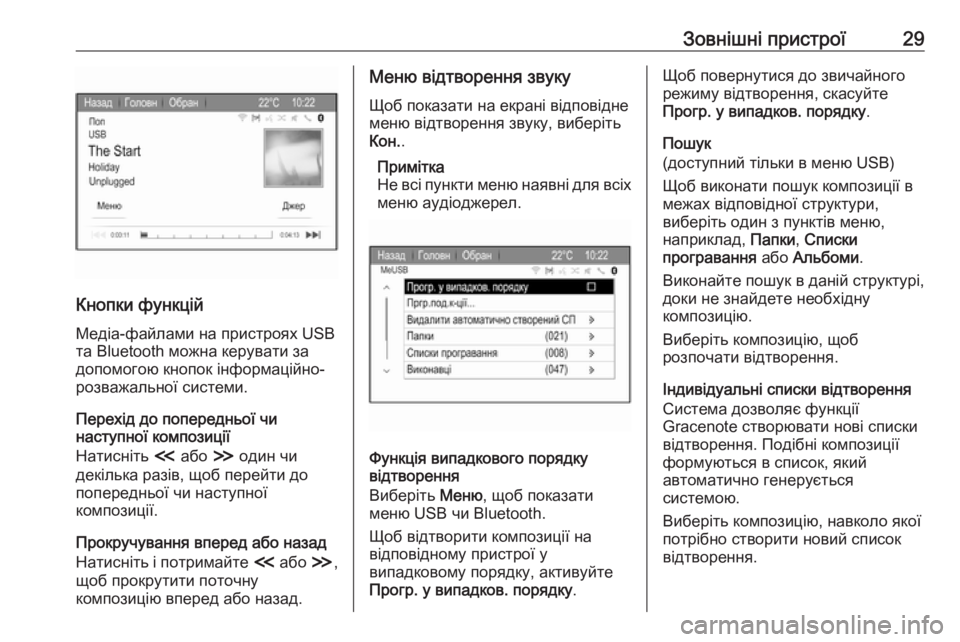
Зовнішні пристрої29
Кнопки функцій
Медіа-файлами на пристроях USB
та Bluetooth можна керувати за
допомогою кнопок інформаційно-
розважальної системи.
Перехід до попередньої чи
наступної композиції
Натисніть I або H один чи
декілька разів, щоб перейти до
попередньої чи наступної
композиції.
Прокручування вперед або назад
Натисніть і потримайте I або H,
щоб прокрутити поточну композицію вперед або назад.
Меню відтворення звуку
Щоб показати на екрані відповідне
меню відтворення звуку, виберіть
Кон. .
Примітка
Не всі пункти меню наявні для всіх меню аудіоджерел.
Функція випадкового порядку
відтворення
Виберіть Меню, щоб показати
меню USB чи Bluetooth.
Щоб відтворити композиції на
відповідному пристрої у
випадковому порядку, активуйте
Прогр. у випадков. порядку .
Щоб повернутися до звичайного
режиму відтворення, скасуйте
Прогр. у випадков. порядку .
Пошук
(доступний тільки в меню USB)
Щоб виконати пошук композиції в
межах відповідної структури,
виберіть один з пунктів меню,
наприклад, Папки, Списки
програвання або Альбоми .
Виконайте пошук в даній структурі,
доки не знайдете необхідну
композицію.
Виберіть композицію, щоб
розпочати відтворення.
Індивідуальні списки відтворення
Система дозволяє функції
Gracenote створювати нові списки
відтворення. Подібні композиції
формуються в список, який
автоматично генерується
системою.
Виберіть композицію, навколо якої
потрібно створити новий список
відтворення.
Page 58 of 129
![OPEL ZAFIRA C 2017.5 Інструкція з експлуатації інформаційно-розважальної системи (in Ukrainian) 58Розпізнавання мовиМенюДіяГолосові командиМеню
радіоприймачаВибір діапазону" [Tune | Tune to] F M [Radio] "
" [Tune | OPEL ZAFIRA C 2017.5 Інструкція з експлуатації інформаційно-розважальної системи (in Ukrainian) 58Розпізнавання мовиМенюДіяГолосові командиМеню
радіоприймачаВибір діапазону" [Tune | Tune to] F M [Radio] "
" [Tune |](/img/37/40236/w960_40236-57.png)
58Розпізнавання мовиМенюДіяГолосові командиМеню
радіоприймачаВибір діапазону" [Tune | Tune to] F M [Radio] "
" [Tune | Tune to] A M [Radio] "
" [Tune | Tune to] D A B [Radio] "Вибір радіостанції"Tune FM … "
" Tune AM … "
" Tune D A B … "Меню носіїв
данихВибір джерела
відтворення вмісту" [Play] C D "
" [Play] U S B "
" [Play] Bluetooth Audio "Вибір категорії
пошуку" Play artist … "
" Play album ... by … "
" Play genre … "
" Play folder … "
" Play play list … "
" Play composer … "
" Play audio book … "Вибір композиції"Play Song ... [by … ] "
Page 62 of 129
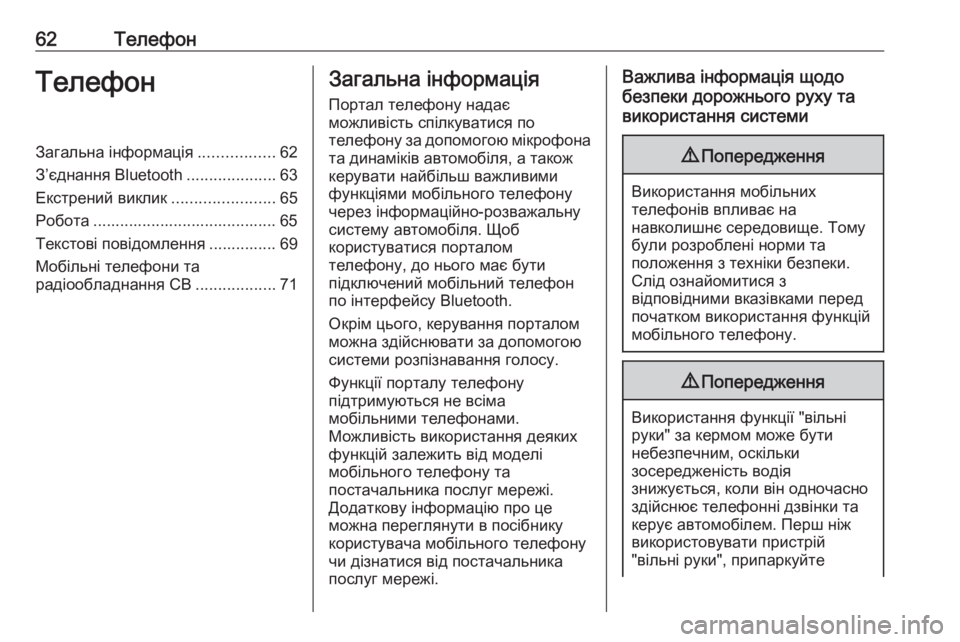
62ТелефонТелефонЗагальна інформація.................62
З’єднання Bluetooth ....................63
Екстрений виклик .......................65
Робота ......................................... 65
Текстові повідомлення ............... 69
Мобільні телефони та
радіообладнання CB ..................71Загальна інформація
Портал телефону надає
можливість спілкуватися по
телефону за допомогою мікрофона
та динаміків автомобіля, а також
керувати найбільш важливими
функціями мобільного телефону
через інформаційно-розважальну
систему автомобіля. Щоб
користуватися порталом
телефону, до нього має бути
підключений мобільний телефон
по інтерфейсу Bluetooth.
Окрім цього, керування порталом
можна здійснювати за допомогою
системи розпізнавання голосу.
Функції порталу телефону
підтримуються не всіма
мобільними телефонами.
Можливість використання деяких
функцій залежить від моделі
мобільного телефону та
постачальника послуг мережі.
Додаткову інформацію про це
можна переглянути в посібнику
користувача мобільного телефону
чи дізнатися від постачальника
послуг мережі.Важлива інформація щодо
безпеки дорожнього руху та
використання системи9 Попередження
Використання мобільних
телефонів впливає на
навколишнє середовище. Тому
були розроблені норми та
положення з техніки безпеки.
Слід ознайомитися з
відповідними вказівками перед
початком використання функцій
мобільного телефону.
9 Попередження
Використання функції "вільні
руки" за кермом може бути
небезпечним, оскільки
зосередженість водія
знижується, коли він одночасно
здійснює телефонні дзвінки та
керує автомобілем. Перш ніж
використовувати пристрій
"вільні руки", припаркуйте
Page 63 of 129
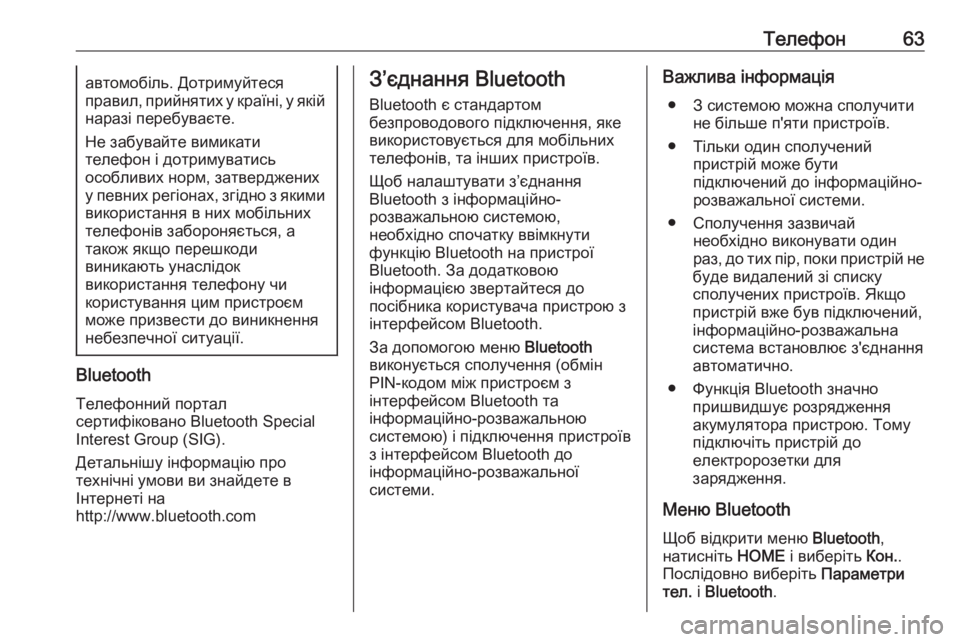
Телефон63автомобіль. Дотримуйтеся
правил, прийнятих у країні, у якій
наразі перебуваєте.
Не забувайте вимикати
телефон і дотримуватись
особливих норм, затверджених
у певних регіонах, згідно з якими
використання в них мобільних
телефонів забороняється, а
також якщо перешкоди
виникають унаслідок
використання телефону чи
користування цим пристроєм
може призвести до виникнення небезпечної ситуації.
Bluetooth
Телефонний портал
сертифіковано Bluetooth Special
Interest Group (SIG).
Детальнішу інформацію про
технічні умови ви знайдете в
Інтернеті на
http://www.bluetooth.com
З’єднання Bluetooth
Bluetooth є стандартом
безпроводового підключення, яке
використовується для мобільних
телефонів, та інших пристроїв.
Щоб налаштувати з’єднання
Bluetooth з інформаційно-
розважальною системою,
необхідно спочатку ввімкнути
функцію Bluetooth на пристрої
Bluetooth. За додатковою
інформацією звертайтеся до
посібника користувача пристрою з
інтерфейсом Bluetooth.
За допомогою меню Bluetooth
виконується сполучення (обмін
PIN-кодом між пристроєм з
інтерфейсом Bluetooth та
інформаційно-розважальною
системою) і підключення пристроїв
з інтерфейсом Bluetooth до
інформаційно-розважальної
системи.Важлива інформація
● З системою можна сполучити не більше п'яти пристроїв.
● Тільки один сполучений пристрій може бути
підключений до інформаційно-
розважальної системи.
● Сполучення зазвичай необхідно виконувати один
раз, до тих пір, поки пристрій не
буде видалений зі списку
сполучених пристроїв. Якщо
пристрій вже був підключений,
інформаційно-розважальна
система встановлює з'єднання
автоматично.
● Функція Bluetooth значно пришвидшує розрядженняакумулятора пристрою. Томупідключіть пристрій до
електророзетки для
зарядження.
Меню Bluetooth
Щоб відкрити меню Bluetooth,
натисніть HOME і виберіть Кон..
Послідовно виберіть Параметри
тел. і Bluetooth .
Page 64 of 129
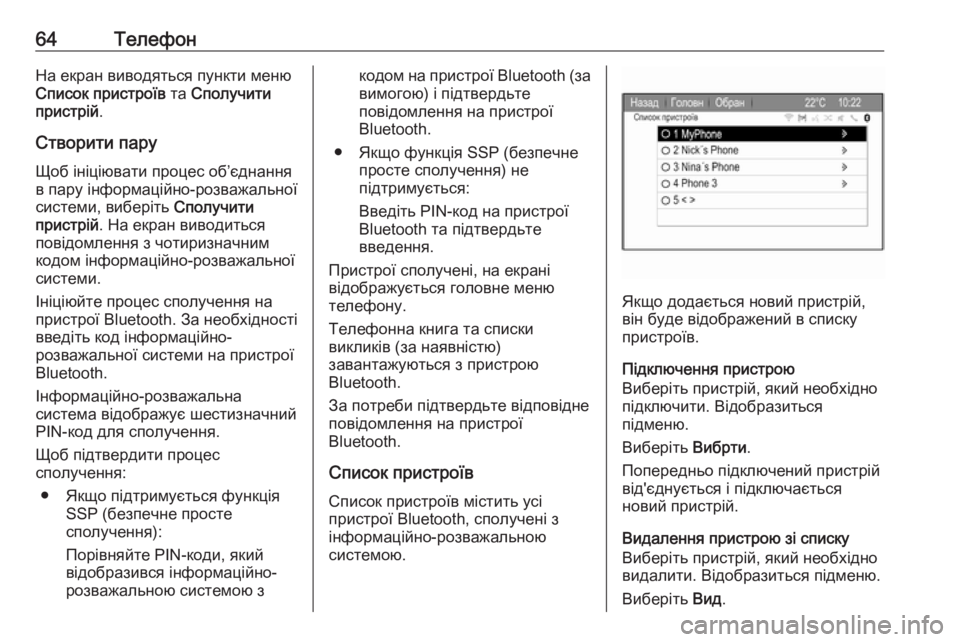
64ТелефонНа екран виводяться пункти меню
Список пристроїв та Сполучити
пристрій .
Створити пару
Щоб ініціювати процес об’єднання
в пару інформаційно-розважальної
системи, виберіть Сполучити
пристрій . На екран виводиться
повідомлення з чотиризначним
кодом інформаційно-розважальної
системи.
Ініціюйте процес сполучення на
пристрої Bluetooth. За необхідності
введіть код інформаційно-
розважальної системи на пристрої
Bluetooth.
Інформаційно-розважальна
система відображує шестизначний
PIN-код для сполучення.
Щоб підтвердити процес
сполучення:
● Якщо підтримується функція SSP (безпечне просте
сполучення):
Порівняйте PIN-коди, який
відобразився інформаційно-
розважальною системою зкодом на пристрої Bluetooth ( за
вимогою) і підтвердьте
повідомлення на пристрої
Bluetooth.
● Якщо функція SSP (безпечне просте сполучення) не
підтримується:
Введіть PIN-код на пристрої
Bluetooth та підтвердьте
введення.
Пристрої сполучені, на екрані
відображується головне меню
телефону.
Телефонна книга та списки
викликів (за наявністю)
завантажуються з пристрою
Bluetooth.
За потреби підтвердьте відповідне
повідомлення на пристрої
Bluetooth.
Список пристроїв Список пристроїв містить усі
пристрої Bluetooth, сполучені з
інформаційно-розважальною
системою.
Якщо додається новий пристрій,
він буде відображений в списку
пристроїв.
Підключення пристрою
Виберіть пристрій, який необхідно
підключити. Відобразиться
підменю.
Виберіть Вибрти.
Попередньо підключений пристрій від'єднується і підключається
новий пристрій.
Видалення пристрою зі списку
Виберіть пристрій, який необхідно
видалити. Відобразиться підменю.
Виберіть Вид.
Page 65 of 129
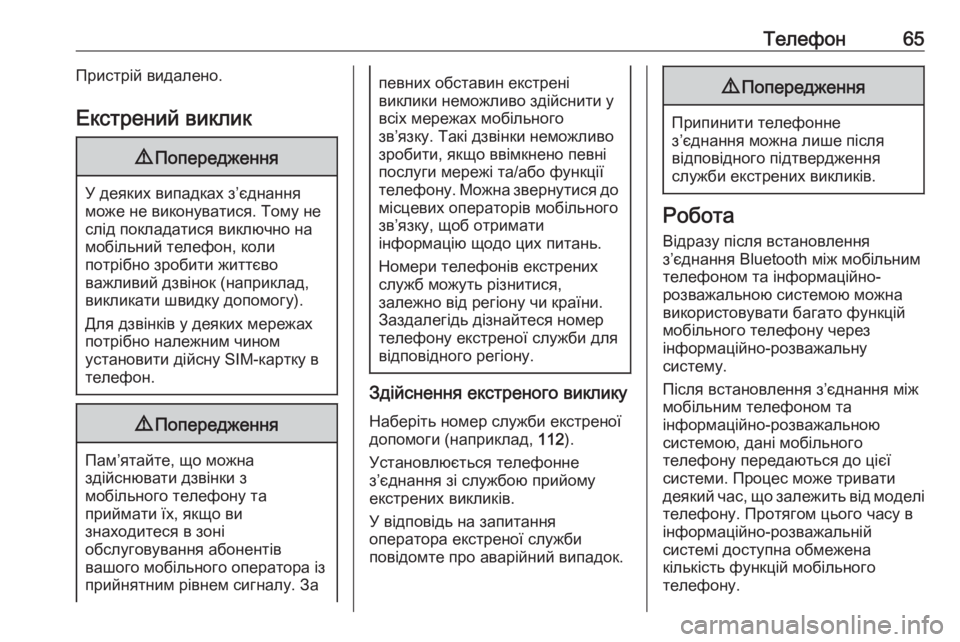
Телефон65Пристрій видалено.
Екстрений виклик9 Попередження
У деяких випадках з’єднання
може не виконуватися. Тому не слід покладатися виключно на
мобільний телефон, коли
потрібно зробити життєво
важливий дзвінок (наприклад,
викликати швидку допомогу).
Для дзвінків у деяких мережах
потрібно належним чином
установити дійсну SIM-картку в
телефон.
9 Попередження
Пам’ятайте, що можна
здійснювати дзвінки з
мобільного телефону та
приймати їх, якщо ви
знаходитеся в зоні
обслуговування абонентів
вашого мобільного оператора із
прийнятним рівнем сигналу. За
певних обставин екстрені
виклики неможливо здійснити у
всіх мережах мобільного
зв’язку. Такі дзвінки неможливо
зробити, якщо ввімкнено певні
послуги мережі та/або функції телефону. Можна звернутися до місцевих операторів мобільного
зв’язку, щоб отримати
інформацію щодо цих питань.
Номери телефонів екстрених
служб можуть різнитися,
залежно від регіону чи країни.
Заздалегідь дізнайтеся номер
телефону екстреної служби для
відповідного регіону.
Здійснення екстреного виклику
Наберіть номер служби екстреноїдопомоги (наприклад, 112).
Установлюється телефонне
з’єднання зі службою прийому
екстрених викликів.
У відповідь на запитання
оператора екстреної служби
повідомте про аварійний випадок.
9 Попередження
Припинити телефонне
з’єднання можна лише після
відповідного підтвердження
служби екстрених викликів.
Робота
Відразу після встановлення
з’єднання Bluetooth між мобільним
телефоном та інформаційно-
розважальною системою можна
використовувати багато функцій
мобільного телефону через
інформаційно-розважальну
систему.
Після встановлення з’єднання між
мобільним телефоном та
інформаційно-розважальною
системою, дані мобільного
телефону передаються до цієї
системи. Процес може тривати
деякий час, що залежить від моделі
телефону. Протягом цього часу в
інформаційно-розважальній
системі доступна обмежена
кількість функцій мобільного
телефону.